- 绿色版查看
- 绿色版查看
- 绿色版查看
- 绿色版查看
- 绿色版查看
注意事项:
使用mac安装或下载应用软件的朋友时常会遇到下面三中报错情况,小编在这给大家提供了解决方案帮助大家解决mac报错问题:
1、“...软件已损坏,无法打开,你应该将它移到废纸篓”
2、“打不开xxx软件,因为Apple无法检查其是否包含恶意软件”
3、“打不开xxx软件,因为它来自身份不明的开发者”
遇到上面三种情况不用慌张,跟着小编一起操作,轻松解决。
1、将电脑设置中的任何来源开启。开启任何来源。
2、开启任何来源会解决绝大多数软件报错的情况,如果不奏效,说明需要通过执行命令行代码来绕过应用签名认证。 执行命令绕过ios的公证Gatekeeper。
3、以上操作如果还未能解决,那么需要关闭SIP系统完整性保护才可以。
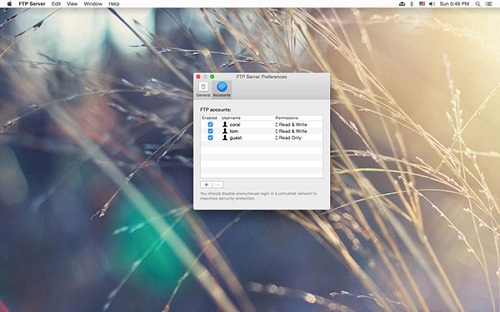
ftp server mac软件功能
ftp服务器提供了一种在计算机与其他设备之间共享/交换文件的简单方法。
*现在支持低于1024的端口(包括端口21)。
ftp(文件传输协议)是一种标准的网络协议,用于通过基于TCP的网络(例如Internet)将计算机文件从一台主机传输到另一台主机。
ftp服务器使您可以在自己的计算机上运行ftp服务,并且可以使用任何标准ftp客户端(例如FileZilla或WinSCP)访问主机上的文件。OS X在Finder中提供了只读ftp访问,您可以在Finder窗口中按Command-K并输入ftp URL(类似ftp://192.168.0.100:2121/),然后连接到ftp服务器。
ftp server mac软件特色
1、易于使用:你可以无需任何额外的配置启动FTP服务。
2、配置:服务器根、端口、匿名访问选项可用。
3、内置身份验证。
4、轻量级应用:FTP服务器只需要很少的资源来运行和应用规模相对较小。
5、所有支持的常规文件:文件夹、文档、照片、电影、应用程序、备份和其他文件。
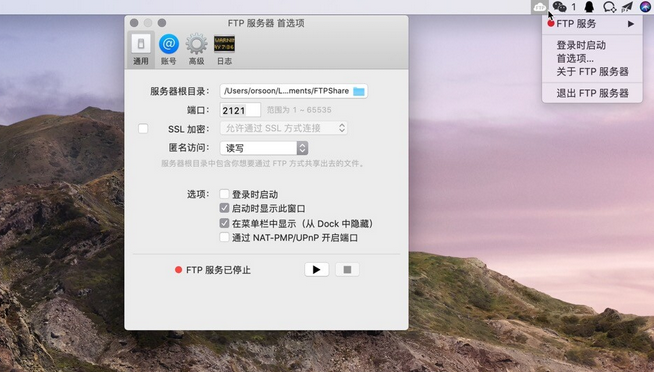
ftp server mac配置使用
1、开启命令
sudo -s launchctl load -w /System/Library/LaunchDaemons/ftp.plist
2、关闭命令
sudo -s launchctl unload -w /System/Library/LaunchDaemons/ftp.plist
3、访问:
ftp://localhost/
输入电脑用户名/密码
ftp server mac更新日志
•修复“启动时启动ftp服务”问题
•解决了NAT-PMP / UPnP端口映射问题
•添加“空闲超时”选项(ftp服务器首选项->高级)
华军小编推荐:
ftp server mac作为系统工具里面十分出色的软件,小编强力向您推荐,下载了就知道有多好。小编还为您准备了百度输入法 For Mac、Mac OS X、CleanMyMac、Boot Camp、易我数据恢复软件






































您的评论需要经过审核才能显示